4 Möglichkeiten zum fehlerfreien Exportieren der WordPress-Datenbank
Veröffentlicht: 2023-01-04Wussten Sie, dass die WordPress-Datenbank heutzutage die Grundlage für Millionen von Websites bildet?
WordPress wird als die anfängerfreundlichste Website-Builder-Plattform angepriesen. Aus diesem Grund ist es für viele Besitzer grüner Websites immer die erste Wahl. Mit WordPress können Sie viel erreichen, auch wenn Sie keine Programmierbasis haben.
Wenn Sie WordPress schon eine Weile verwenden, ist es eine gute Idee, sich mit der Verwendung der WordPress-Datenbank vertraut zu machen. Dies wird Ihnen helfen, das Beste aus Ihrer Website herauszuholen.
In diesem Beitrag werden wir untersuchen, was eine WordPress-Datenbank ist und wie sie funktioniert. Außerdem sehen wir uns an, wie die WordPress-Datenbank exportiert wird. Lass uns zur Arbeit gehen!
- Was ist eine WordPress-Datenbank?
- Warum müssen Sie die WordPress-Datenbank exportieren?
- #1 Installieren Sie ein WordPress-Plugin für die Exportdatenbank
- #2 WordPress-Datenbank von phpMyAdmin exportieren
- #3 Verwenden Sie SSH, um die WordPress-Datenbank zu exportieren
- #4 Wenden Sie WP-CLI an, um die WordPress-Datenbank zu exportieren
Was ist eine WordPress-Datenbank?
Eine WordPress-Datenbank bezieht sich auf die Speicherung aller Ihrer Website-Daten unter Verwendung des MySQL-Open-Source-Systems. Einfach ausgedrückt speichert es alle Informationen über Ihre WordPress-Website, einschließlich Seiten, Benutzerdaten, Plugins, Designs, Einstellungen usw.
Die Daten werden normalerweise in Form von Tabellen, Zeilen und Spalten gespeichert. Als Administrator können Sie alle Informationen in der Datenbank Ihrer Website hinzufügen, ändern und löschen.
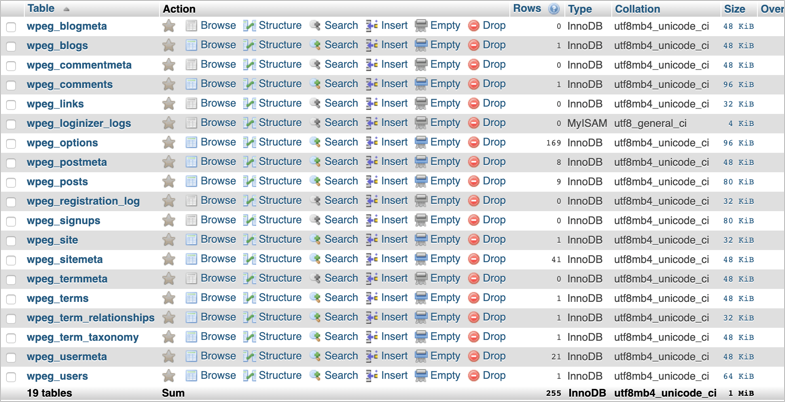
Vor der Installation von WordPress müssen Sie zunächst eine MySQL-Datenbank auf Ihrem Webserver besitzen. Der Einfachheit halber haben die meisten der heutigen WordPress-Hosting-Anbieter bereits MySQL in ihren Paketen.
Während der WordPress-Installation müssen Sie einen Datenbanknamen, einen Host, einen Benutzernamen und ein Passwort angeben. Diese Informationen werden zusammen mit anderen wichtigen Dateien in der Datenbank in einer Konfigurationsdatei namens wp-config.php gespeichert.
WordPress sendet eine MySQL-Abfrage an die Datenbank, wenn Sie Daten aus der Datenbank erstellen, ändern, lesen oder löschen.
Wenn also ein Benutzer Ihre Website besucht, sendet sein Browser eine Anfrage an Ihren Webserver. Dann überträgt der Server die Daten an die IP-Adresse des Besuchers und zeigt die angeforderten Informationen an.
Warum müssen Sie die WordPress-Datenbank exportieren?
Es gibt zahlreiche Gründe für den Export der WordPress-Datenbank.
Erstellen Sie Offsite-Backups: Da die Datenbank alle wesentlichen Daten für das Funktionieren Ihrer Website enthält, ist dies von entscheidender Bedeutung.
Lokale Backups können Ihnen helfen, unerwarteten Datenverlust zu vermeiden, selbst wenn Ihr Host-Server abstürzt oder die Sicherheit Ihrer Website gefährdet ist. Mit Offsite-Backups können Sie die Daten Ihrer Website bei Bedarf problemlos wiederherstellen.
Spezifische Website-Informationen herunterladen: Sie können bestimmte Informationen aus der Datenbank Ihrer Website extrahieren, z. B. Beiträge, Seiten, Benutzerdaten usw. für geschäftliche Zwecke.
Die WordPress-Datenbank ermöglicht es Ihnen, nur die ausgewählten Informationen herunterzuladen, damit Sie sich nicht mit unnötigen Daten herumschlagen müssen. In diesem Fall empfiehlt es sich, bestimmte Tabellen aus der Datenbank zu exportieren, um alle benötigten Informationen zu erhalten.
Website-Daten migrieren: Sie möchten keine neue Website von Grund auf neu erstellen? Sie können Ihre alte Website-Datenbank exportieren und in die neue Website importieren. Das spart Ihnen nicht nur Zeit, sondern vermeidet auch Datenverluste beim Kickstart einer frischen WordPress-Website.
Sehen wir uns nun an, wie Sie die WordPress-Datenbank effektiv exportieren.
#1 Installieren Sie ein WordPress-Plugin für die Exportdatenbank
Dies ist der einfachste Weg. Sie müssen kein technischer Experte sein, um die Datenbank Ihrer Website zu exportieren. Es gibt viele Plugins auf dem Markt, mit denen Sie dies mühelos tun können. In diesem Abschnitt werden wir das BlogVault-Plugin besprechen.
- Gehen Sie im WordPress-Adminbereich zu Plugins → Neu hinzufügen.
- Suchen Sie im Suchfeld nach dem Plugin und klicken Sie auf Jetzt installieren → Aktivieren .
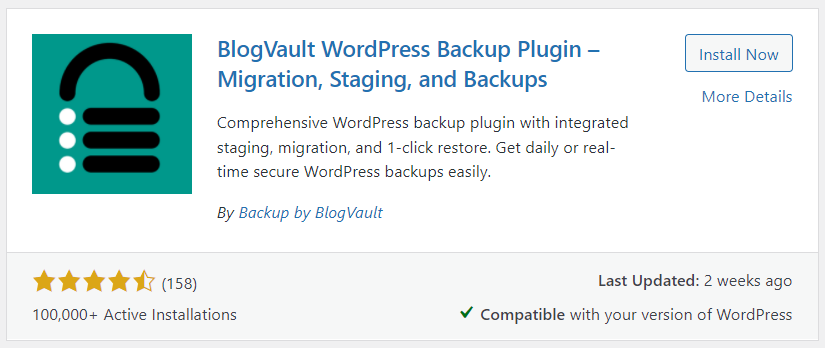
Nach der Plugin-Installation werden Sie zum BlogVault-Dashboard weitergeleitet. Es erstellt ein Backup Ihrer Website, einschließlich eines Datenbank-Backups, und benachrichtigt Sie per E-Mail, sobald es fertig ist.
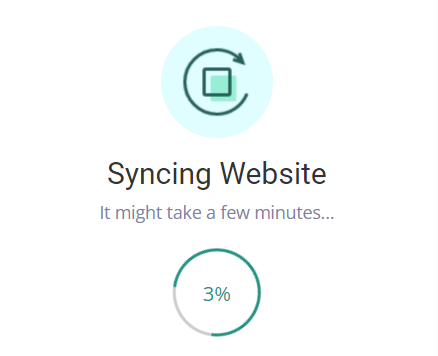
3. Wählen Sie im BlogVault-Dashboard die Liste Ihrer Websites unter Websites aus.
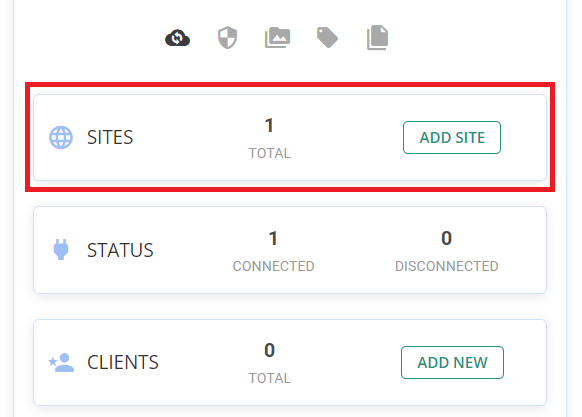
4. Wählen Sie die Website aus, deren Datenbank Sie exportieren möchten. Der Abschnitt Backup zeigt, wie viele Backups Ihrer Website erstellt wurden und welches das neueste ist. Drücken Sie auf dem Bedienfeld, um Backups und Optionen zum Herunterladen anzuzeigen.
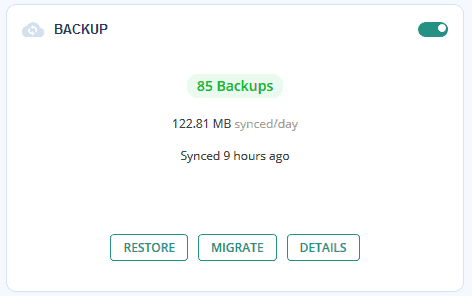
5. Klicken Sie auf die Schaltfläche Herunterladen .

6. Definieren Sie die herunterzuladende Backup-Version im Popup-Fenster „ Backup herunterladen “ und erweitern Sie das Dropdown-Menü „ Selektiver Download “.

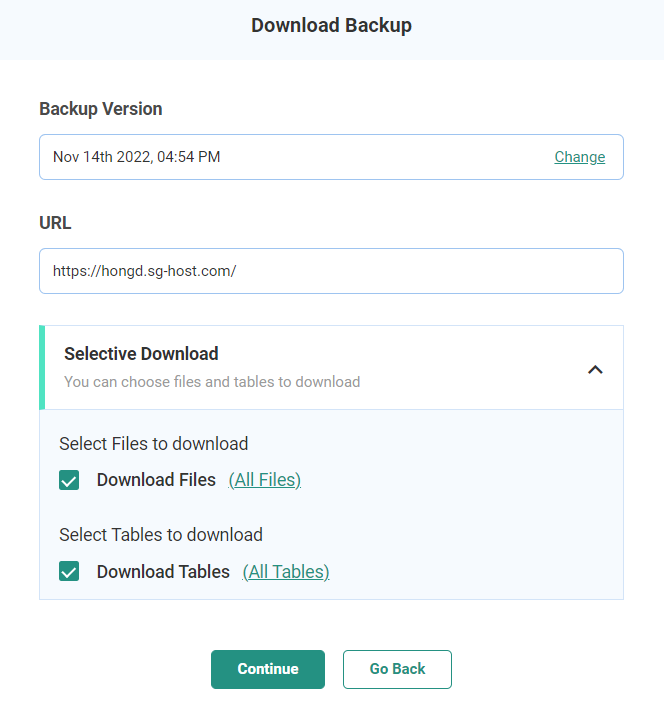
7. Um nur die Datenbank Ihrer Website zu exportieren, wählen Sie Tabellen herunterladen und deaktivieren Sie die andere. Wenn Sie beabsichtigen, nur einige Tabellen herunterzuladen, klicken Sie auf Alle Tabellen und deaktivieren Sie das Kontrollkästchen Alle auswählen. Markieren Sie dann die gewünschten zu exportierenden Tabellen und klicken Sie auf Bestätigen .
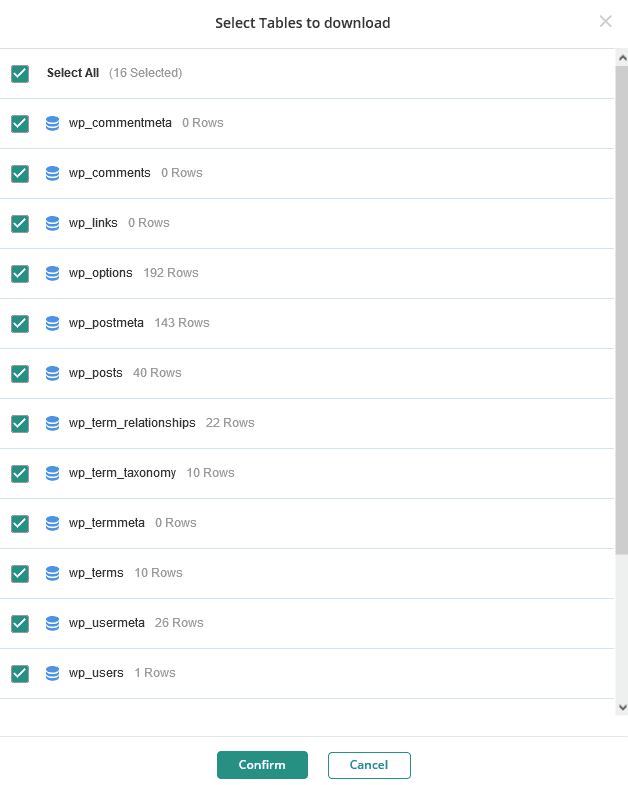
8. Drücken Sie die Schaltfläche Weiter . Der Export der WordPress-Datenbank dauert einige Minuten. Wählen Sie die Schaltfläche Download-Link , um Ihre WordPress-Datenbank auf Ihrem Computer zu speichern.
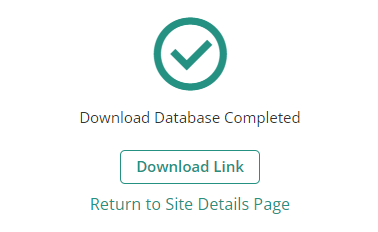
#2 WordPress-Datenbank von phpMyAdmin exportieren
Hier ist eine kurze Schritt-für-Schritt-Anleitung zum Exportieren der WordPress-Datenbank über phpMyAdmin.
- Melden Sie sich bei phpMyAdmin an.
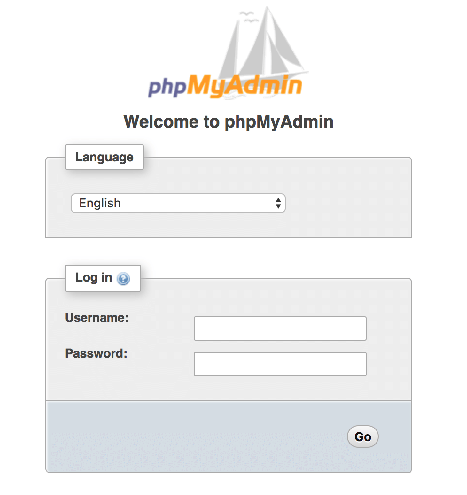
2. Wählen Sie im linken Menü den Datenbanknamen aus. In diesem Beispiel lautet der Datenbankname bitnami_wordpress .
3. Wählen Sie den Menüpunkt Exportieren .
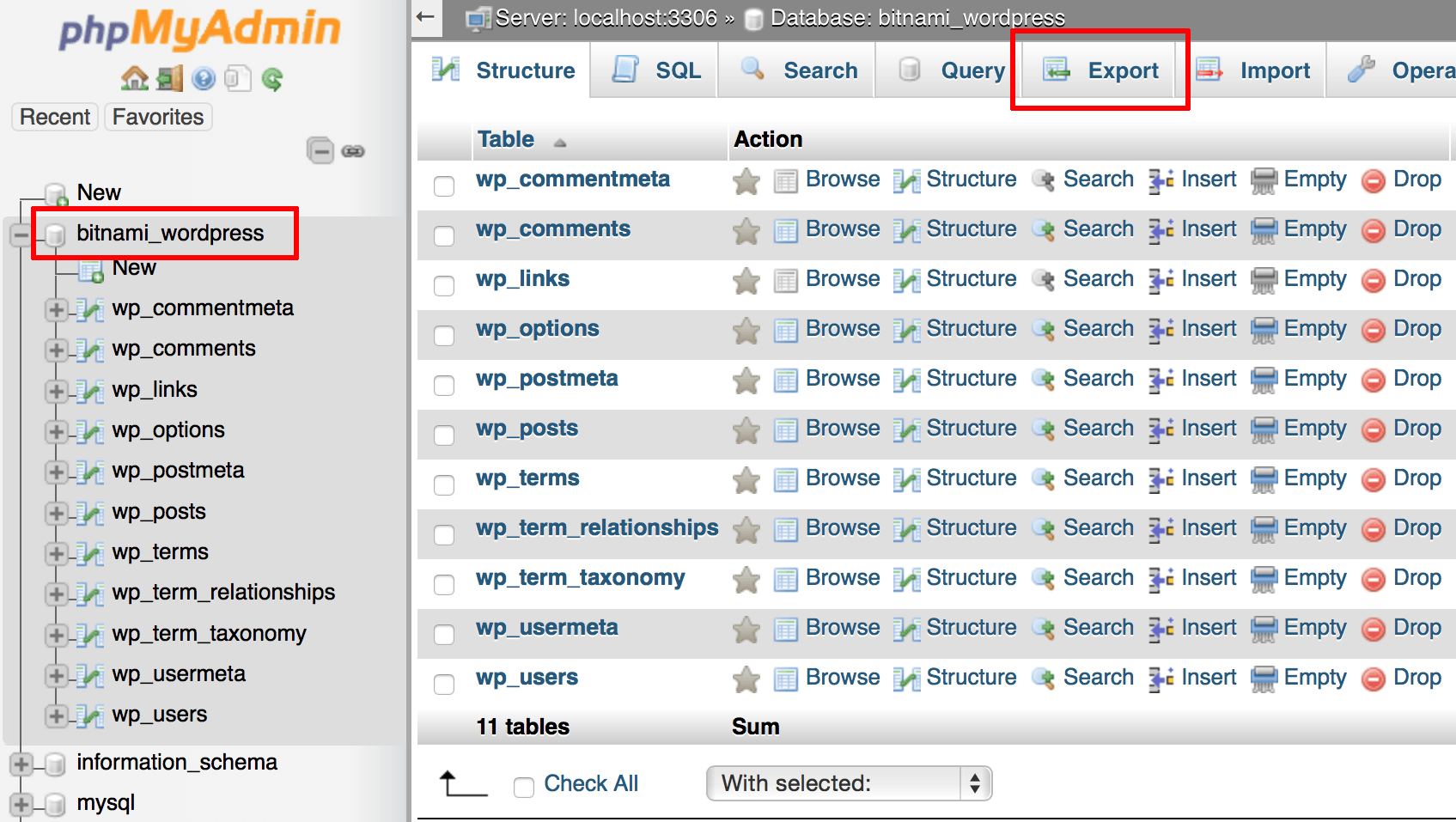
4. Aktivieren Sie die Schnellexportmethode und wählen Sie das SQL- Ausgabeformat . Drücken Sie dann die Go -Taste.
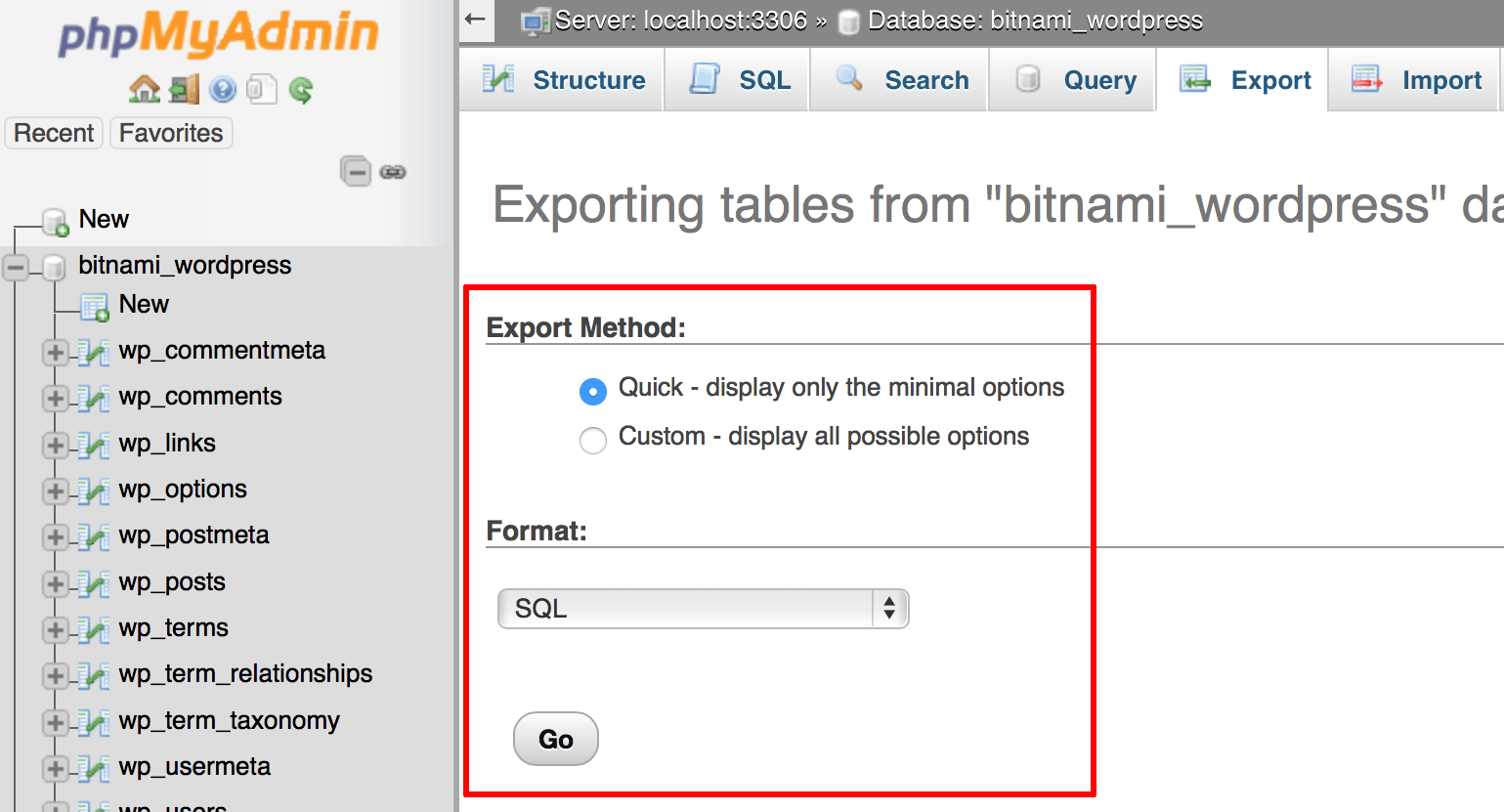
Eine SQL-Exportdatei wird erstellt und auf Ihren lokalen Computer heruntergeladen. Bewahren Sie diese Datei sorgfältig auf, da Sie sie aufrufen werden, um die Datenbank wieder in MySQL zu importieren.
#3 Verwenden Sie SSH, um die WordPress-Datenbank zu exportieren
Die vorherige Technik ist gut, funktioniert aber nicht gut mit großen WordPress-Datenbankdateien. Bei WooCommerce-Sites, die normalerweise riesig sind, schlägt die phpMyAdmin-Methode die meiste Zeit fehl.
Mehrere Plugins erstellen eine neue Datenbank eines Backups und fügen sie der bestehenden Datenbank hinzu. Dadurch wird Ihre aktuelle Datenbank größer.
Für Sites mit großen Datenbanken ist SSH eine gute Wahl. Aber es erfordert einige technische Kenntnisse und Erfahrung. Um SSH anzuwenden, sollten Sie mit dem mysqldump- Befehl vertraut sein.
Wenn Sie diesen Befehl verwenden, wird standardmäßig eine SQL-Datei generiert. Diese Datei enthält eine Liste verfügbarer SQL-Befehle. Durch Ausführen aller SQL-Befehle in der Datei wird eine exakte Kopie Ihrer Datenbank erstellt.
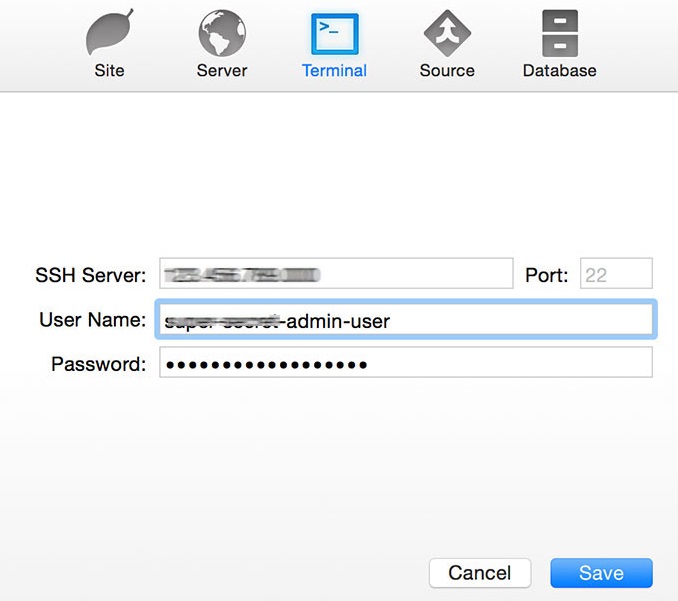
Melden Sie sich bei Ihrem SSH-Server an und fügen Sie den folgenden Code in die Eingabeaufforderung ein, um den Befehl mysqldump auszuführen:
mysqldump -u my_db_user -p my_db_name > /path/to/save/backup_file.sql
#4 Wenden Sie WP-CLI an, um die WordPress-Datenbank zu exportieren
Eine weitere manuelle Methode zum Exportieren Ihrer WordPress-Datenbank ist die Verwendung der Befehlszeile WP-CLI. Da Sie sich nur mit Befehlen auseinandersetzen müssen, ist es wichtig, sich zunächst mit ihnen vertraut zu machen.
Dies ist eine Alternative zu wp-admin . Alle Funktionen im WordPress-Admin-Dashboard haben einen entsprechenden Befehl auf WP-CLI.
Mit WP-CLI können Sie Installationen einfach konfigurieren, Plugins aktualisieren, Designs ändern, Datenbanken exportieren und so weiter. Es funktioniert auch ohne Internetbrowser. Sie können sich über SSH aus der Ferne und sicher mit Ihrer Website verbinden.
- Laden Sie WP-CLI herunter und installieren Sie es.
- Verbinden Sie sich über SSH mit den Anmeldeinformationen Ihres cPanel-Kontos mit dem Server.
- Suchen Sie die Datei wp-config.php , die sich im Verzeichnis public_html befindet, indem Sie den folgenden Befehl verwenden:
cd applications/<your_application_name>/public_html/
Denken Sie daran, <your_application_name> durch Ihren Datenbanknamen zu ersetzen.
4. Führen Sie den folgenden Befehl aus, um Ihre Datenbank zu exportieren:
wp db export <Datei>.sql
Stellen Sie sicher, dass Sie <Datei> durch den Namen der SQL-Datei ersetzen, die Sie exportieren möchten. Die heruntergeladene Datei wird in demselben Verzeichnis gespeichert, in dem Sie WP-CLI ausführen. In diesem Fall ist es das Verzeichnis public_html .
5. Speichern Sie die exportierte Datei aus dem Verzeichnisordner auf Ihrem lokalen Computer.
Der Export der WordPress-Datenbank ist nicht länger kompliziert
Der Export von WordPress-Datenbanken ist praktisch, wenn Sie Ihre Daten sichern oder migrieren möchten. Wenn Sie ein Anfänger sind, empfehlen wir dringend, Plugins zu verwenden, um Fehler zu minimieren. Ansonsten könnte phpMyAdmin eine perfekte Lösung sein. Falls Sie eine große Datenbank haben, wenden Sie stattdessen die SSH- oder WP-CLI-Befehlszeile an.
Das ist alles über die WordPress-Datenbank und wie man sie exportiert. Sehen Sie sich unseren Leitfaden an, wenn Sie Ihre WordPress-Inhalte exportieren möchten.
Und vergessen Sie nicht, unsere Website für weitere nützliche Tutorials zu abonnieren.
